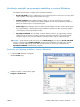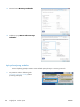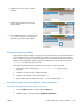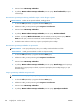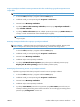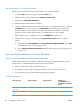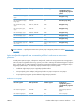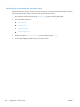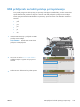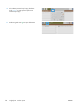HP Color LaserJet Enterprise CM4540 MFP - User guide
2.
Odaberite naziv mape u kojoj je zadatak
spremljen.
3.
Odaberite naziv zadatka, postavite broj
kopija i dodirnite gumb Start
kako biste
ispisali zadatak.
4.
Ako je zadatak zaključan, unesite PIN u polje
PIN, postavite broj kopije, a zatim dodirnite
gumb Start
kako biste ispisali zadatak.
Brisanje pohranjenog zadatka
Kada pošaljete pohranjeni zadatak u memoriju proizvoda, proizvoda piše preko prethodnih zadataka
s istim korisničkim imenom i nazivom zadatka. Ako zadatak još nije pohranjen pod istim korisnikom i
nazivom zadatka, a proizvodu je potreban dodatni prostor, proizvod može izbrisati druge pohranjene
zadatke počevši od najstarijih. Možete promijeniti broj zadataka koji se mogu pohraniti u izborniku
Opće postavke na upravljačkoj ploči proizvoda.
Upotrijebite ovaj postupak za brisanje zadatka koji je pohranjen u memoriji proizvoda.
1.
Na početnom zaslonu dodirnite gumb Otvaranje iz memorije uređaja (Status potrošnog
materijala).
2.
Odaberite naziv mape u kojoj je zadatak pohranjen.
3.
Odaberite naziv zadatka, a zatim dodirnite gumb Izbriši.
4.
Ako je zadatak zaključan, upišite PIN u polje PIN, a zatim dodirnite gumb Izbriši.
Postavljanje opcija spremanja zadatka u sustavu Windows
Prije ispisa svih kopija ispišite jednu kopiju za provjeru
1.
U izborniku File (Datoteka) u programu odaberite Print (Ispis).
2.
Odaberite uređaj, a zatim pritisnite gumb Svojstva ili Preference.
HRWW
Dodatni zadaci ispisa u sustavu Windows
163